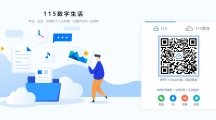《115网盘》网络异常解决办法
时间:2023-10-16作者:JOE
《115网盘》网络异常解决办法,数据实时保存,受到广大用户的欢迎。但是也有不少用户在使用115网盘的时候发现提示网络异常,这是怎么回事?
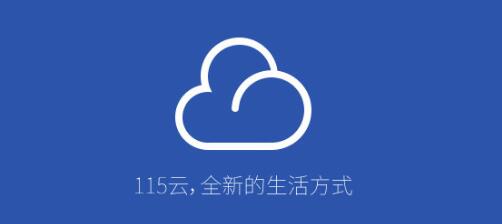
具体操作如下
1、用户在电脑桌面上用鼠标右键点击此电脑图标,接着在弹出来的选项卡中用户选择管理选项。
2、这时进入到管理页面中,用户在左侧的选项中点击设备管理器选项,右侧页面将会拓展出相关的选项。
3、用户点击展开网络适配器,在体验出来网络选项中,用户选择正在使用的网络选项并右击更新驱动程序选项。
4、然后回到电脑桌面上右键点击任务栏右下角的网络图标在,在弹出来的选项卡中用户选择打开网络和internet设置选项。
5、进入到网络和internet设置页面中,用户在状态选项卡中点击高级网络设置板块的网络和共享中心选项。
6、在打开的网络和共享中心页面中,用户点击正在连接使用的网络,将会显示出状态页面,用户按下其中的属性按钮。
7、来到属性窗口中,用户在此连接使用下列项目板块中勾选internet协议版本4选项并按下右下角的属性按钮。
8、用户在打开的ipv4属性页面中,勾选其中的自动获得ip地址选项并按下确定按钮即可解决网络异常的问题了。
操作指南
| 115网盘操作指南 | |||
| 找资源 | 下载链接 | 文件转存 | 网络异常 |
| 下载bt文件 | 免费扩容 | 提取码 | 添加加密文档 |